Если на почту не приходят письма что делать: Не приходят письма, перестал обновляться ящик — ПОЧТА
Содержание
Как перестать получать спам на почту
Спам рассылка на электронной почте вполне обычное явление в последнее время. Но иногда количество нежелательных писем мешает работе с электронной почтой. Что делать в таком случае рассмотрим в данной статье.
Спам – это нежелательные сообщения, на получение которых пользователь не давал согласие. Обычно, спам-сообщение содержит рекламу товаров или услуг. Эти письма не только раздражают адресата, но и могут быть опасными: содержать ссылки на мошеннические сайты или вирусы.
При работе в интернете для регистрации на сайтах или в приложениях почти всегда требуется номер телефона или электронная почта. Защита от спама имеется во всех популярных почтовых сервисах. Многие из них автоматически удаляют подозрительные сообщения (для нежелательных сообщений есть папка спама в почте). Не всегда фильтрация работает корректно: бывает, что важные письма попадают в “спам”, а рекламные сообщения в основные сообщения.
Как определить спам-сообщение
- Обращайте внимание на грамотность текста.
 Если текстовое сообщение содержит ошибки, слова написаны неверно грамматически, не стоят знаки препинания, то с большой вероятностью перед вами мошенническая рассылка.
Если текстовое сообщение содержит ошибки, слова написаны неверно грамматически, не стоят знаки препинания, то с большой вероятностью перед вами мошенническая рассылка. - В сообщении говорится о том, что вы выиграли приз, или вам пришла посылка, или вам предлагается бесплатная услуга. Прежде чем открывать ссылки, вспомните, участвовали ли вы в каких-то конкурсах или ждете доставку товара.
- Письмо содержит ссылки для восстановления пароля или активации учетной записи. Не переходите по ссылкам, если вы не запрашивали эти действия.
- Если вы получили письмо, в котором сообщается, что в вашей учетной записи обнаружена подозрительная активность, если вы зарегистрированы в данной компании, то свяжитесь со службой поддержки. В обратном случае проигнорируйте письмо.
- Письма с заголовками: «Как быстро заработать миллион», «Открой свою компанию без вложений» и т.д. – типичный пример спам-сообщений.
Что делать, если приходит спам на почту
Так как автоматической фильтрации почтовых клиентов бывает недостаточно, предлагаем вам еще несколько вариантов борьбы со спам-рассылкой.
- При регистрации на сайтах обращайте внимание на проставленные галочки, которые подтверждают ваше согласие на получение email-рассылки. Убирайте их, если не хотите получать письма от данной компании.
- В письмах от добросовестных компаний всегда есть кнопка отписки от рассылки. Используйте ее, чтобы отписаться от писем, которые вы не читаете.
- Тренируйте свой спам-фильтр. Проверяйте папку спам и отмечайте письма, которые попали туда по ошибке (как правило это отметка “Не спам”). Также отправляйте жалобы на спам, который по ошибке попал в вашу основную почту.
- Заведите отдельный email-адрес, который вы будете использовать для регистрации на различных сайтах. Используете разные почтовые аккаунты для разных целей.
- Не оставляйте адрес своей электронной почты на общедоступных сайтах, например, на форумах. Специальные автоматические программы собирают электронные адреса, находящиеся в открытом доступе и в дальнейшем используют их для нежелательных рассылок.

Если вы владелец доменного имени, то по требованиям международной организации ICANN, координирующей систему доменных имен интернета, необходимо указывать контактную информацию о владельце. Чтобы защититься от спама на личную почту, предлагаем воспользоваться услугой Защита контактных данных, в этом случае информация об обладателе доменного имени будет заменена на данные регистратора.
- Настройте персональный фильтр. Зайдите в настройки почты и найдите раздел с фильтрами. При создании нового фильтра укажите адреса, от которых вы хотите получать электронные сообщения. Или наоборот, в поле “От кого” отметьте те почтовые ящики, письма от которых являются для вас нежелательными и в качестве действия с такими сообщениями укажите “Переместить в папку Спам или Корзина”.
- Если с одного и того же адреса приходят письма и кнопка “Отписаться” в письме отсутствует, рекомендуем заблокировать контакт. Это можно сделать в настройках письма.
- Выбирайте надежный почтовый клиент.
 Например, почтовый хостинг от RU-CENTER это не только безопасный инструмент, где используется облачный инструмент для борьбы со спамом и фишингом от «Лаборатории Касперского». У нашей почты существует усиленная защита от вредоносных программ с частотой обновления антиспам-базы менее минуты.
Например, почтовый хостинг от RU-CENTER это не только безопасный инструмент, где используется облачный инструмент для борьбы со спамом и фишингом от «Лаборатории Касперского». У нашей почты существует усиленная защита от вредоносных программ с частотой обновления антиспам-базы менее минуты.
Заключение
В современном мире многие компании работают в онлайн-формате, поэтому пользователи заводят учетные записи на различных сайтах, где оставляют свои почтовые адреса и мобильные номера. Некоторые недобросовестные компании продают базы с email-адресами и телефонами, из-за чего на почту и в телефон начинают приходить нежелательные рассылки.
Как убрать спам-рассылку на почту вы теперь знаете. Чтобы снизить количество нежелательных писем соблюдайте меры безопасности при работе в интернете.
Для сохранения своих данных в безопасности и защиты от мошенничества не переходите по подозрительным ссылкам, не открывайте письма, если контакт, от которого оно отправлено, вам не знаком, не отвечайте на сообщения, а если у вас есть сомнения, то свяжитесь с компанией через контакты, опубликованные на официальном сайте.
У кого проблема с почтой,читайте!!! Что делать, если перестали приходить письма с ЛиРу? (Совет дня)
- У кого проблема с почтой,читайте!!! Что делать, если перестали приходить письма с ЛиРу? (Совет дня)
- amok1
- November 5th, 2016
Автор — Rost. Это цитата этого сообщения
Что делать, если перестали приходить письма с ЛиРу? (Совет дня)Здравствуйте!
В последнее время часто читаю вопросы разных пользователей, связанных с электронной почтой и сообщениями на эту почту, которые вдруг перестали приходить с ЛиРу. Постараюсь сегодня дать совет, как самому попробовать решить все проблемы с этим связанные.
А оформлю это в виде урока геометрии.
Здравствуйте, дети!
Сегодня мы докажем одну теорему. Но какая же теорема без аксиом, верно? Наша сегодняшняя аксиома очень и очень простая, но вместе с тем о ней очень и очень часто забывают.
 Давайте напишу её вот тут большими буквами.
Давайте напишу её вот тут большими буквами.Аксиома: «Чудес не бывает». Надеюсь, вы легко запомните эти 3 слова. Особенно хочу подчеркнуть первое. Да-да! Слово «чудеса». Их не бывает. Бывают глюки, баги, обстоятельства непреодолимой силы и многое другое. Но — не чудеса. Рискую оскорбить чувства верующих, но сегодня мы отсутствие чудес в обыденной жизни примем за аксиому.
Теорема: «Если к вам перестали приходить письма с ЛиРу, то виноваты или настройки почты, или ваши настройки на ЛиРу«.
И исходя из озвученной аксиомы, которая, если вы вдруг уже забыли, звучит как «Чудес не бывает!», попробуем эту теорему доказать.Часть 1. Настройки ЛиРу
Для начала надо зайти сюда и посмотреть, что у вас там и как.
Если у вас всё примерно так, значит с настройками почты у вас всё в порядке. И ЛиРу посылает вам письма на адрес вашей почты:Обратите внимание на то, на какой адрес уходит ваша почта (красная рамка). Если вас этот адрес электронной почты не устраивает, нажмите ссылку «изменить» справа от адреса и измените его.
 Очень подробно про это можно прочесть в сообщении «Как сменить mail адрес на ЛиРу?».
Очень подробно про это можно прочесть в сообщении «Как сменить mail адрес на ЛиРу?».Кроме того, обратите внимание, посылал ЛиРу вам какие-то письма или нет. И все ли они были вам доставлены (синяя рамка). Если посылал письма и они были доставлены, значит у вас проблемы с настройкой вашей почты. И вам надо продолжить читать чуть ниже со слов «Часть 2. Настройки вашей почты».
Но может быть вместо настроек, показанных на скриншоте, ЛиРу показывает вам вот такое:
Значит, ваш адрес электронной почты не подтверждён. Почему? Не имею никакого понятия. Давайте не будем рассуждать на отвлечённые темы, а лучше поговорим, как подтвердить ваш адрес электронной почты.
Тут всё просто. Вам необходимо указать ваш адрес в том месте, которое обвёл синей рамкой на рисунке. А потом нажать на кнопку «».Через какое то время к вам на указанный почтовый ящик придет примерно такое письмо:
Откройте его. И вот что вы примерно там увидите:
Надеюсь, тут не нужно давать какие-то пояснения? Вы нажимаете на ссылку, которая приведена в письме аж 2 раза и подтверждаете свой адрес электронной почты.
 После нажатия на ссылку и переходу из почты на сайт ЛиРу вам даже покажут всплывающую подсказку:
После нажатия на ссылку и переходу из почты на сайт ЛиРу вам даже покажут всплывающую подсказку:Хорошо, с адресом почты разобрались. Теперь посмотрим на ваши настройки почтовых уведомлений.
Надо сходить и внимательно посмотреть, верно ли всё стоит в следующих разделах этих настроек: , и .
Повторяю: сходить и посмотреть. Нет, я понимаю, что «вы ничего не меняли». Но, вы меня извините, я же не спрашивал вас, меняли вы что-то в настройках или нет? Я просто просил сходить и посмотреть. А уж если что-то вдруг настроено не так, то тогда уже и поменять так, как вам это нужно. И, если вдруг вам пришлось что-то поменять, не забудьте после этого нажать на кнопку «» внизу страницы.
Внимание! Если к вам приходят сообщения на почту, но не от всех ваших друзей на ЛиРу, рекомендую проверить «настройки групп друзей».
Часть 2. Настройки вашей почты Какие настройки вашей почты могут влиять на то, что письма на почту к вам приходят, но вам не показываются?
Как правило, таких настроек 3: настройки спама, настройки «чёрного списка», настройки фильтров почты.

Вам нужно сходить в каждую из этих настроек и проверить, не указаны ли там следующих 2 адреса электронной почты: «[email protected]» (с этого адреса приходит «новостной листок») и «[email protected]» (с этого адреса приходит всё остальное). Как это сделать? Думаю, что нужно найти раздел «Помощь» или «Help» вашей почты и там про это прочитать.Удачи!
Ссылку на этот и другие мои советы по ЛиРу всегда можно найти в сообщении «Разные советы по ЛиРу».
Оригинал записи и комментарии на LiveInternet.ru
Устранение неполадок электронной почты | CenturyLink
Возникли проблемы с отправкой или получением электронной почты? Начните с этих предложений.
- Убедитесь, что ваше интернет-соединение работает. Если это не так, есть несколько вещей, которые вы можете проверить, чтобы исправить это.
- Убедитесь, что вы используете правильные настройки почтового сервера.
 Проверьте настройки вашего сервера POP и SMTP.
Проверьте настройки вашего сервера POP и SMTP. - Подтвердите, что ваш пароль работает. Вы можете сделать это, войдя в свою учетную запись электронной почты CenturyLink. Помните, что пароли чувствительны к регистру. Если ваш пароль не работает, вы можете сбросить его.
- Подтвердите, что у вас нет конфликта безопасности, вызванного вашим брандмауэром или антивирусным программным обеспечением. Чтобы проверить, не в этом ли проблема, временно отключите программное обеспечение безопасности, но не забудьте снова включить его, когда закончите тестирование. Проверьте, не возникают ли у вас проблемы с отправкой/получением электронных писем. Если вы можете отправлять/получать сейчас, вам необходимо настроить или обновить программное обеспечение безопасности.
Отключение антивирусного программного обеспечения
Вам может потребоваться отключить антивирусное программное обеспечение при устранении неполадок с электронной почтой. Для этого найдите на сайте поддержки вашей конкретной программы безопасности инструкции о том, как временно отключить ее.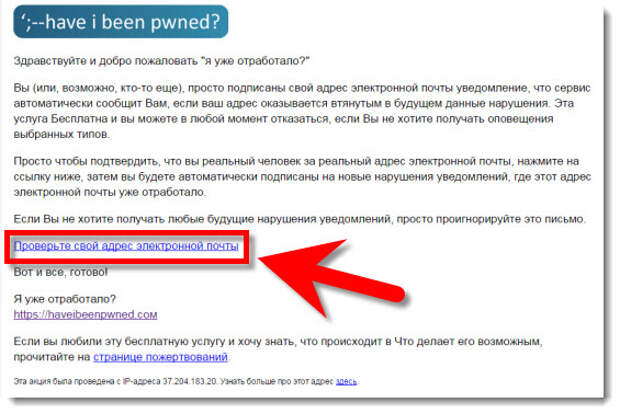
Ваш почтовый ящик переполнен?
Если это так, вы не сможете отправлять и получать электронные письма, пока не освободите место.
Проверьте предельный размер вашего почтового ящика.
- Предельный размер отправки электронной почты: 10 МБ
- Ограничение отправки: 50 контактов в сообщении
- Ограничение на отправку веб-почты и SMTP: 35 сообщений в час
- Ограничение на хранение почтового ящика: 700 МБ
Для следующих доменов: Centurylink.net, q.com, elpasotel.net, embarqmail.com, Centurytel.net, cswnet.com, clds.net, CoastNow.net, Cochill.net, Emadisonriver.com, Emadisonriver. net, gallatinriver.net, grics.net, gulftel.com, madisonriver.biz, mebtel.net и qwest.net
Если вы исчерпали лимит почтового ящика, удалите сообщения, чтобы освободить место для новых сообщений электронной почты.
Дополнительные советы по электронной почте:
- Очистите все папки электронной почты.
 Сообщения в папках «Отправленные», «Черновики», «Удаленные/Корзина» и «Исходящие» учитываются при ограничении размера.
Сообщения в папках «Отправленные», «Черновики», «Удаленные/Корзина» и «Исходящие» учитываются при ограничении размера. - Сортируйте или фильтруйте сообщения по размеру вложения, чтобы найти большие вложения. Загрузите и сохраните их на свой компьютер и удалите сообщение электронной почты.
Проблемы с открытием вложений
Если у вас возникли проблемы с просмотром вложения, убедитесь, что у вас есть соответствующее программное обеспечение для открытия и чтения расширения файла. Расширение файла — это набор символов, обычно 3 или 4 длины, которые следуют за основным именем файла. В имени файла «ChemistryNotes.txt» расширение «.txt». Документы с расширениями .txt можно открыть на большинстве компьютерных систем. Однако это не относится ко всем типам файлов. Например, файлы с расширением .doc можно открыть только с помощью программного обеспечения Microsoft Word (или аналогичного).
Будьте осторожны при открытии вложений; они могут повредить ваш компьютер. Перед открытием любого вложения лучше запустить антивирусную проверку. Вы также можете искать опасные типы файлов в Интернете. Если вы открыли вложение и думаете, что могли непреднамеренно заразить свой компьютер вирусом, узнайте больше о том, что делать с вирусом.
Перед открытием любого вложения лучше запустить антивирусную проверку. Вы также можете искать опасные типы файлов в Интернете. Если вы открыли вложение и думаете, что могли непреднамеренно заразить свой компьютер вирусом, узнайте больше о том, что делать с вирусом.
Для получения дополнительной помощи по электронной почте свяжитесь с нами. Мы здесь, чтобы помочь.
Не удается получить электронную почту — Справка IONOS
Существует множество причин, по которым могут возникнуть проблемы с получением электронной почты. Следующие пункты помогут вам точно определить причину и решить проблему. Обратите внимание: проблемы с получением электронной почты также могут быть связаны с отправителем.
Примечание
У вас возникли проблемы с отправкой электронных писем. Статья «Отправка электронных писем невозможна» призвана помочь вам найти решение.
Недоставленное сообщение отправителю
Отправитель сообщения электронной почты, адресованного вам, получил сообщение о том, что письмо невозможно доставить .
Если у почтовых серверов IONOS возникают проблемы с доставкой письма получателю, отправителю будет отправлено рикошет с кодом состояния. В статье SMTP-сообщения об ошибках почтовых серверов IONOS перечислены коды состояния и указаны причины возврата сообщений, таких как «Недоставлено».
Конфигурация вашей почтовой программы
Неверные или неполные настройки в вашем конфигурация программы электронной почты отключить загрузку электронной почты.
Проверьте все параметры конфигурации в вашей почтовой программе, особенно адрес сервера и порт. Инструкции по настройке с разбивкой по программам электронной почты можно найти в Справочном центре под элементами сворачиваемого списка в разделе Электронная почта > Мои электронные письма.
Ваша программа электронной почты не поддерживает TLS 1.2
Доступ к электронной почте как без шифрования, так и по протоколам TLS 1. 0 и TLS 1.1 устарел, т. е. не соответствует текущим стандартам безопасности. Доступ к нашим почтовым серверам любым из этих способов будет отключен в целях защиты ваших сообщений электронной почты. Чтобы передача электронной почты между вашим устройством/программой электронной почты и нашими почтовыми серверами продолжала работать, они должны поддерживать протокол TLS 1.2 или выше, а шифрование (SSL/TLS) должно быть активировано.
0 и TLS 1.1 устарел, т. е. не соответствует текущим стандартам безопасности. Доступ к нашим почтовым серверам любым из этих способов будет отключен в целях защиты ваших сообщений электронной почты. Чтобы передача электронной почты между вашим устройством/программой электронной почты и нашими почтовыми серверами продолжала работать, они должны поддерживать протокол TLS 1.2 или выше, а шифрование (SSL/TLS) должно быть активировано.
Проверьте документацию по вашему устройству или почтовой программе, чтобы узнать, поддерживает ли оно TLS 1.2. При необходимости обновите соответствующее программное обеспечение. Последние версии наиболее распространенных почтовых программ поддерживают более безопасные версии TLS 1.2 и TLS 1.3.
Вы также должны убедиться, что шифрование (SSL/TLS) включено на вашем устройстве или в почтовой программе. В следующем разделе объясняются правильные настройки, которые вы должны использовать.
Для получения дополнительной информации прочитайте эту статью, описывающую, как включить SSL-шифрование в программе электронной почты, включая список более конкретных статей, описывающих настройку SSL-шифрования в наиболее распространенных почтовых программах (Outlook, Thunderbird, Apple Mail и т. д.). .).
д.). .).
Допустимый объем почтового ящика превышен
Отправитель получает сообщение о невозможности доставки электронной почты на отсутствует место для хранения (квота) .
Почтовые ящики IONOS могут иметь максимальный размер в некоторых пакетах. Проверьте доступное место для хранения и удалите электронные письма с большими вложениями. Обратите внимание: электронные письма в папке отправленных также занимают место на диске.
Правила фильтрации
Правило фильтрации будет удалять или перемещать входящие электронные письма.
Временно отключить все правила фильтрации. Если прием электронной почты работает после выполнения этого действия, повторно активируйте каждое правило фильтрации по отдельности. Для получения дополнительной помощи воспользуйтесь интерактивной справкой, веб-сайтом вашего почтового клиента или интерфейсом веб-почты.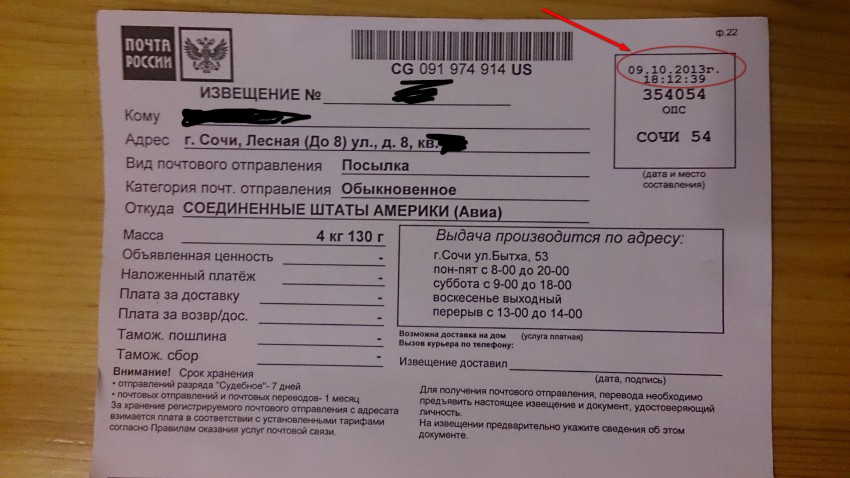
Ошибочно классифицировано как спам
Входящее электронное письмо было ложно классифицировано как нежелательное письмо со спамом и было перемещено в папку со спамом либо веб-почтой, либо вашей почтовой программой.
Проверьте настройки защиты от спама и настройте их в соответствии со своими потребностями. В настройках спама вашей почтовой программы или веб-почты вы можете отключить защиту от спама для определенных адресов электронной почты.
Брандмауэр и защита от вирусов
Программа безопасности , такая как брандмауэр или сканер вирусов, блокирует входящие соединения.
Деактивируйте защитное ПО для проверки. Если электронные письма приходят, проверьте программное обеспечение безопасности и настройте параметры. Примечание. Имейте в виду, что блокировка защитным программным обеспечением может произойти в сочетании с реальной угрозой.
 Если текстовое сообщение содержит ошибки, слова написаны неверно грамматически, не стоят знаки препинания, то с большой вероятностью перед вами мошенническая рассылка.
Если текстовое сообщение содержит ошибки, слова написаны неверно грамматически, не стоят знаки препинания, то с большой вероятностью перед вами мошенническая рассылка.
 Например, почтовый хостинг от RU-CENTER это не только безопасный инструмент, где используется облачный инструмент для борьбы со спамом и фишингом от «Лаборатории Касперского». У нашей почты существует усиленная защита от вредоносных программ с частотой обновления антиспам-базы менее минуты.
Например, почтовый хостинг от RU-CENTER это не только безопасный инструмент, где используется облачный инструмент для борьбы со спамом и фишингом от «Лаборатории Касперского». У нашей почты существует усиленная защита от вредоносных программ с частотой обновления антиспам-базы менее минуты. Давайте напишу её вот тут большими буквами.
Давайте напишу её вот тут большими буквами.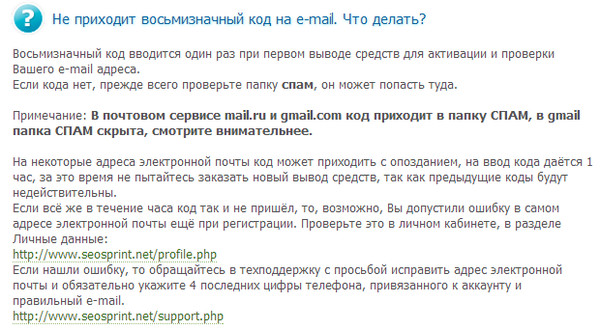 Очень подробно про это можно прочесть в сообщении «Как сменить mail адрес на ЛиРу?».
Очень подробно про это можно прочесть в сообщении «Как сменить mail адрес на ЛиРу?».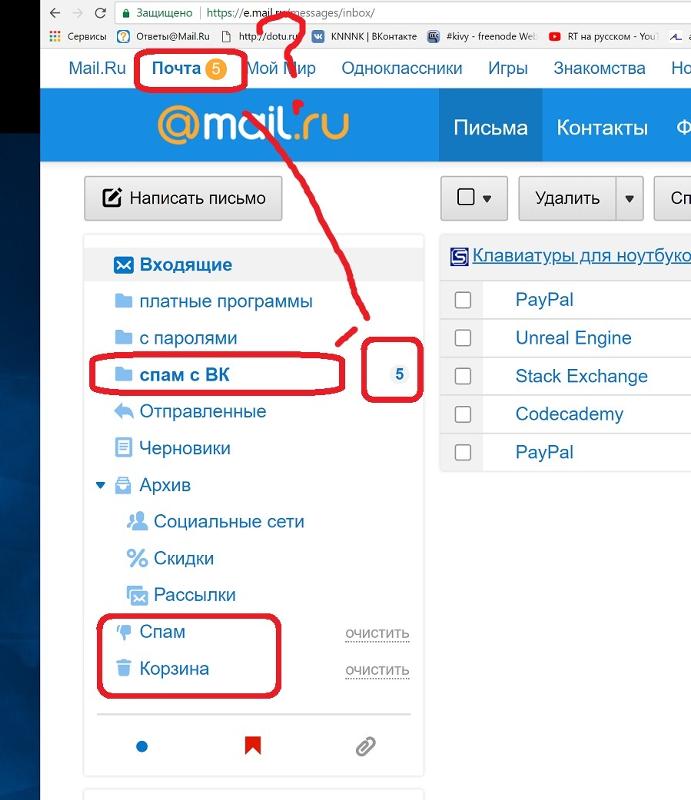 После нажатия на ссылку и переходу из почты на сайт ЛиРу вам даже покажут всплывающую подсказку:
После нажатия на ссылку и переходу из почты на сайт ЛиРу вам даже покажут всплывающую подсказку:
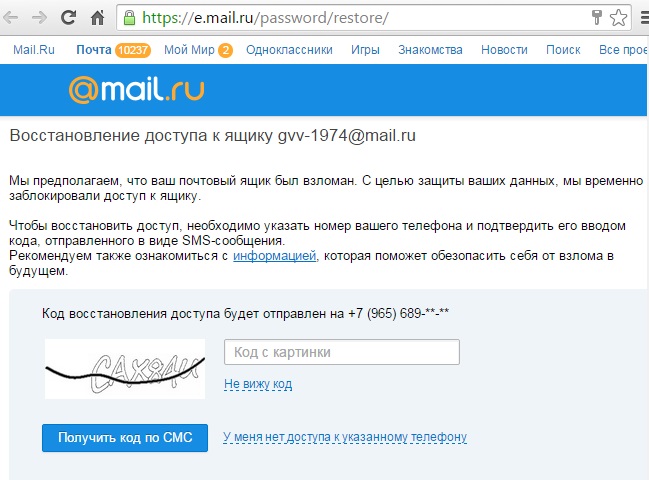 Проверьте настройки вашего сервера POP и SMTP.
Проверьте настройки вашего сервера POP и SMTP. Сообщения в папках «Отправленные», «Черновики», «Удаленные/Корзина» и «Исходящие» учитываются при ограничении размера.
Сообщения в папках «Отправленные», «Черновики», «Удаленные/Корзина» и «Исходящие» учитываются при ограничении размера.